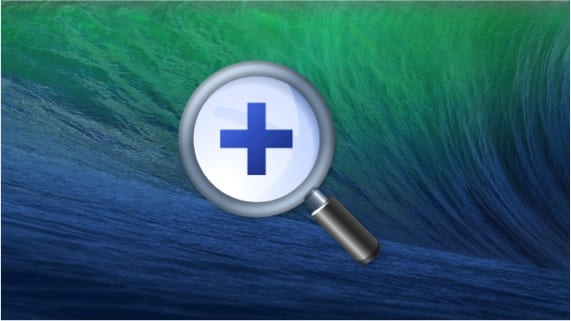
نقدم لك اليوم برنامجًا تعليميًا سيساعدك على تكوين التكبير / التصغير على جهاز Mac الخاص بك بحيث يمكنك باستخدام الماوس أو لوحة التتبع أو لوحة المفاتيح إنشاء زوم جزء من الشاشة عندما تحتاج إليه.
كما تعلم ، OSX هو نظام تشغيل مليء ب التفاصيل الصغيرة أنه عندما تكتشفها ، تكون تجربة المستخدم أكثر ثراءً.
واحدة من هذه الخصائص تأتي من يد وظيفة التكبير، والتي يمكننا استخدامها بطريقة سهلة للغاية. في هذه الحالة ، من أجل استخدامه ، ما علينا فعله هو تنشيطه. للقيام بذلك نذهب إلى "تفضيلات النظام" وداخلها نضغط على أيقونة "إمكانية الوصول". بمجرد الوصول إلى الداخل ، في الشريط الأيسر ، نختار قسم "التكبير / التصغير" وستظهر النافذة التالية ، حيث سنقوم بتهيئة الخيار الذي نوضحه.
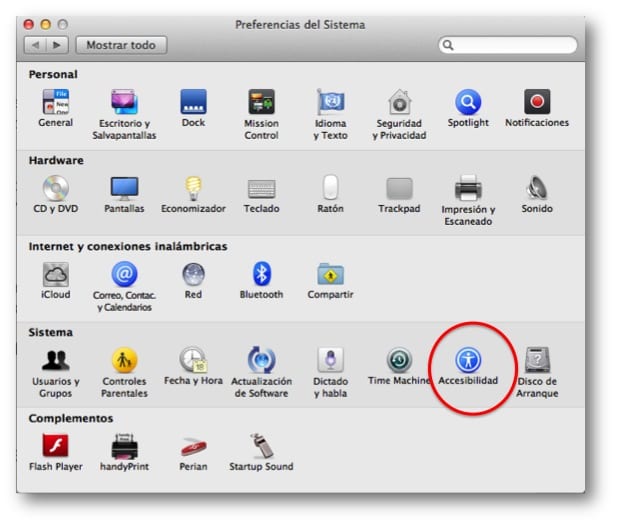
كما ترى ، لدينا إمكانية تكوين المفتاح الذي يجب أن نضغط عليه بحيث يتم تكبير الشاشة عند التمرير بالماوس أو تحريك إصبعين على لوحة التعقب. يمكنك أيضًا إخبارها بتنعيم الصورة الناتجة وللتكبير ، اتبع تركيز لوحة المفاتيح.
ومع ذلك ، إذا نظرنا عن كثب ، في تلك الشاشة نفسها ، يُسمح لنا أيضًا بتكوين التكبير / التصغير باستخدام اختصارات لوحة المفاتيح. كما ترى على تلك الشاشة ، سيكون للوحة المفاتيح الوظائف التالية:
Alt + Command + 8: تمكين أو تعطيل التكبير / التصغير
Alt + Command + =: تكبير
Alt + Command + -: تقليل التكبير
Alt + Command + /: تعطيل أو تمكين تجانس الصورة
معلومات اكثر - تطبيق PhotoZoom Classic 5 بخصم مثير للاهتمام
أعتقد أنهم وضعوا الصورة المفضلة التي لم تكن xd
بالمناسبة نصيحة مثيرة جدا للاهتمام